Windows 11 KB5034765 no se instala y causa otros problemas, pero hay una solución
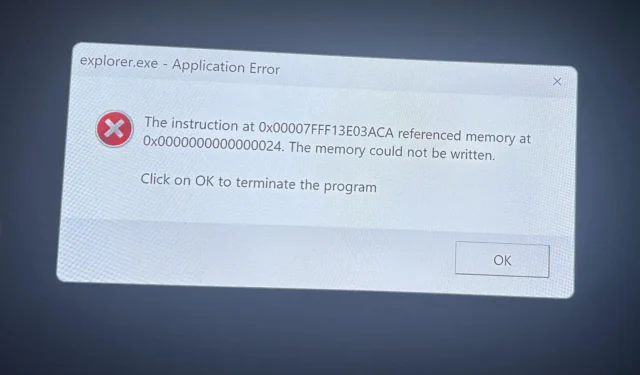
No está solo si tiene problemas con Windows 11 KB5034765. La actualización de seguridad de febrero de 2024 para Windows 11 hace que el Explorador de archivos falle al reiniciar el sistema y algunos han descubierto que hace que la barra de tareas desaparezca. Además, muchos usuarios tienen problemas para instalar la actualización de Windows 11 de febrero de 2024.
Las actualizaciones de Windows están diseñadas para instalarse automáticamente sin afectar la productividad, pero ese no parece ser el caso con la actualización de febrero de 2024. En nuestras pruebas, observamos que la actualización KB5034765 de Windows 11 falla repetidamente al instalarse con 0x800f0922, 0x800f0982 y 0x80070002.
Varios usuarios me dijeron que cuando intentaron instalar el parche de seguridad, al principio todo parecía estar bien. La actualización se descarga y solicita un reinicio. Pero durante la instalación, Windows Update se detuvo y confirmó que había un problema. Lo intenta unas cuantas veces más y luego vuelve al escritorio sin actualizar.
KB5034765 no se está instalando, pero hay una solución
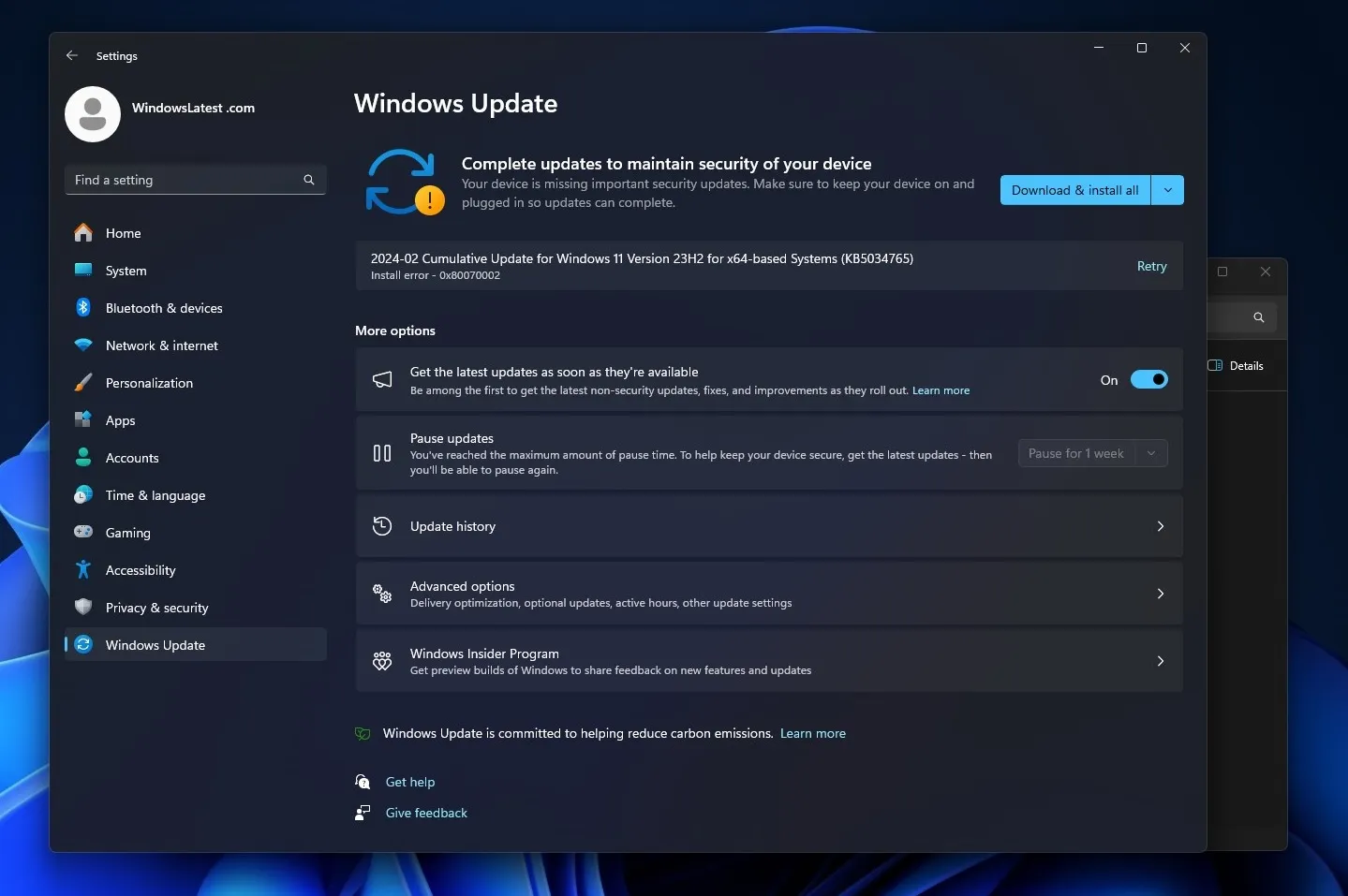
Nuestro dispositivo también intentó realizar la «reversión» después de descargar con éxito la actualización acumulativa de febrero de 2024, pero el proceso se bloqueó en la siguiente pantalla durante diez minutos:
- Algo no salió según lo planeado. No hay necesidad de preocuparse: deshacer los cambios. Por favor mantenga su computadora encendida.
Intenté probar algunas cosas para solucionarlo. Por ejemplo, eliminé programas que no venían con Windows, limpié el caché de Windows Update y utilicé el solucionador de problemas de Windows Update. Ninguna de estas soluciones ha funcionado.
Sin embargo, hay algunas buenas noticias. Parece que podemos instalar KB5034765 con éxito eliminando una carpeta oculta llamada $WinREAgent. Hay varias formas de ubicar y eliminar esta carpeta de la instalación de Windows 11, y usted elige la que prefiera:
- Método 1: ejecute el Liberador de espacio en disco como administrador, seleccione la unidad del sistema y marque las casillas de «Archivos temporales» y otras opciones relevantes. Finalmente, haga clic en «Aceptar» para eliminar los archivos del sistema, incluidos los archivos de Windows Update. Esto eliminará archivos innecesarios dentro de $WinREAgent.
- Método 2: abra el Explorador de archivos y abra la unidad del sistema, pero asegúrese de haber activado la vista de elementos ocultos en la configuración de la carpeta. Localice $WinREAgent y elimínelo del sistema.
- Método 3: abra el símbolo del sistema como administrador y ejecute el siguiente comando: rmdir /S /QC:\$WinREAgent
Windows Update hace que el Explorador de archivos falle al reiniciar
Algunos propietarios de PC también se encuentran con otro problema que hace que el Explorador de archivos falle al reiniciar o apagar el sistema.
Este problema se observó anteriormente en la actualización opcional de enero de 2024 de Windows 11 y parece haberse incluido en el parche de seguridad obligatorio.
El mensaje de error indica un error de aplicación con explorer.exe, menciona una dirección de memoria específica y dice: «No se pudo escribir la memoria».
“La instrucción en 0x00007FFB20563ACa hacía referencia a la memoria en 0x0000000000000024. La memoria no se pudo escribir. Haga clic en Aceptar para finalizar el programa”, dice el mensaje de error titulado “explorer.exe – Error de aplicación”.
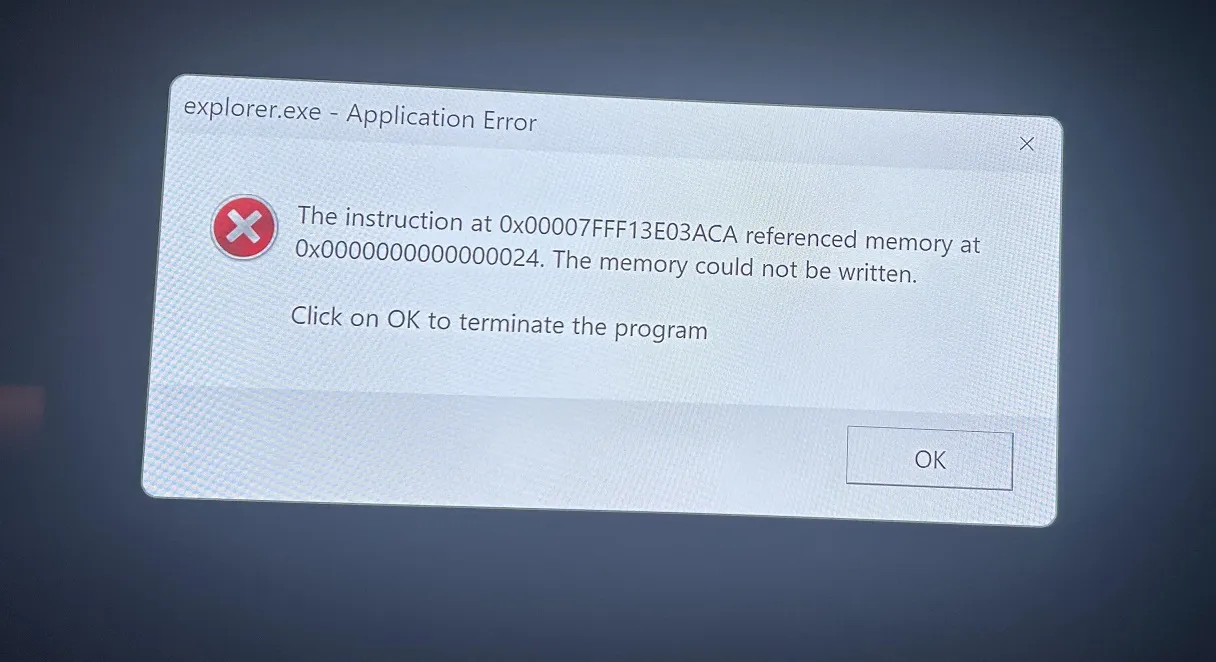
Este problema parece persistir independientemente de los diversos esfuerzos para solucionarlo. Los usuarios han probado numerosas soluciones, incluida la ejecución de la herramienta Comprobador de archivos del sistema (sfc /scannow), probar su RAM con la herramienta integrada de Windows y memtest86+, e incluso realizar una instalación limpia de la última versión de Windows 11.
A pesar de estos esfuerzos, el error persiste.
Curiosamente, un factor común entre los usuarios afectados es la presencia de un accesorio de control, como un controlador de Xbox 360 para Windows, conectado a la PC. Se ha observado esta conexión, pero no está claro si contribuye directamente al problema.
Las notas de la versión de Microsoft para la actualización KB5034765 mencionaron una solución para un problema por el cual explorer.exe podía dejar de responder cuando se reinicia o apaga una PC con un accesorio de controlador conectado.
Sin embargo, a pesar de esta supuesta solución oficial, los usuarios informan que el problema persiste.


Deja una respuesta